Die Apple Watch ist ein Gerät, das mehr kann als nur die Uhrzeit anzeigt oder iPhone-Benachrichtigungen auf Ihr Handgelenk legt. Es kann verwendet werden, um Artikel in der realen Welt zu bezahlen, Sie in einem Notfall zu retten, als modisches Accessoire zu fungieren und Ihnen dabei zu helfen, ein falsches iPhone aufzuspüren - um nur einige zu nennen.
Hier sind 11 Tipps und Tricks, die jeder Apple Watch-Besitzer wissen sollte:
1. Überprüfen Sie die Zeit diskret
Bild vergrößernBenutzer der Apple Watch Series 2 (289 US-Dollar bei Walmart) können die Zeit ohne Besorgnis während eines Meetings überprüfen, indem sie die Digital Crown langsam nach oben drehen. Sie müssen Wake Screen auf Crown Up in der Apple Watch iPhone App unter Allgemein > Wake Screen aktivieren.
2. Passen Sie die Zifferblätter an

", " modalTemplate ":" {{content}} ", " setContentOnInit ": false} '>
Die einfachste Möglichkeit zum Anpassen von Zifferblättern ist die Apple Watch-App auf dem iPhone. Apple bietet auch einen kuratierten Bereich mit Gesichtern an, die auf den installierten Apps basieren.
Verwenden Sie die App, anstatt auf dem kleinen Bildschirm zu tippen und zu streichen.
3. Deaktivieren Sie Screenshots

", " modalTemplate ":" {{content}} ", " setContentOnInit ": false} '>
Durch gleichzeitiges Drücken der digitalen Krone und der seitlichen Taste wird ein Screenshot der Apple Watch erstellt. Bevor Apple die Option zum Deaktivieren von Screenshots einführte, war meine Kamerarolle voller versehentlicher Screenshots von meinem Handgelenk, wenn die Tasten gedrückt wurden.
Öffnen Sie die Apple Watch-App auf Ihrem iPhone, wählen Sie Allgemein > Deaktivieren Sie Screenshots deaktivieren .
4. Apple Pay
Um Apple Pay auf Ihrer Uhr zu verwenden, fügen Sie der Apple Watch App auf Ihrem iPhone eine Karte hinzu. Wenn Sie bereit sind zu zahlen, drücken Sie die Seitentaste zweimal, um Apple Pay zu aktivieren. Streichen Sie nach links oder rechts, um eine andere Karte auszuwählen, und halten Sie die Uhr dann am Zahlungsterminal.
Ein weiterer Vorteil der Einrichtung von Apple Pay auf Ihrer Uhr ist, dass Sie damit Einkäufe auf Ihrem Mac genehmigen können. Richten Sie ein, aktivieren und passen Sie die Funktionen von Apple Pay auf Ihrer Uhr in der iPhone-App Apple Watch unter Wallet & Apple Pay an.
5. iPhone Ping
Bild vergrößernDein iPhone viel verlegen? Wischen Sie auf der Vorderseite Ihrer Apple Watch nach oben, um Control Center anzuzeigen, und tippen Sie auf das iPhone-Ping-Symbol. Ein Ton wird auf Ihrem iPhone wiedergegeben, auch wenn es stummgeschaltet ist. Tippen Sie wiederholt auf, um den Sound erneut abzuspielen.
Ein zusätzliches Hilfsmittel, um ein verlorenes iPhone zu finden, sei es im Dunkeln oder als barrierefreier Zugang für Schwerhörige, besteht darin, auf dasselbe Symbol zu drücken. Ein Ton wird abgespielt und der Blitz des iPhone blinkt schnell.
6. Leeren Sie den Lautsprecher mit Wasser

Besitzer der Apple Watch Series 2 können mit der Uhr schwimmen gehen, müssen jedoch nach jedem Tauchgang Wasser aus dem Lautsprecher entfernen.
Wischen Sie vom Zifferblatt nach oben, zeigen Sie Control Center an, und tippen Sie auf das Wassertropfensymbol. Dadurch wird die Uhr in den Wassermodus versetzt und der Bildschirm gesperrt.
Drehen Sie die digitale Krone, um die Uhr zu entsperren und Wasser aus dem Lautsprecher zu entfernen.
7. Schneller App-Wechsel
Bild vergrößernDas Springen zwischen Apps auf der Uhr kann viele Taps und Wischbewegungen erfordern. Wenn Sie das nächste Mal zwischen mehreren Apps wechseln oder einfach nur zu Ihrem Zifferblatt zurückkehren möchten, drücken Sie doppelt auf die digitale Krone.
8. Zwei Möglichkeiten, Siri einzusetzen
Bild vergrößernSie können Siri aktivieren, indem Sie die Digital Crown gedrückt halten oder "Hey, Siri" sagen, wenn der Bildschirm der Uhr leuchtet.
9. Ein App-Dock
Bild vergrößernMit der Veröffentlichung von WatchOS 3 hat Apple die App in den Griff bekommen und sich stattdessen für ein Anwendungsdock entschieden.
Drücken Sie die seitliche Taste Ihrer Apple Watch, um das Dock anzuzeigen. Sie können Apps per Drag & Drop ziehen oder eine App an den oberen Rand der Uhr ziehen, um sie aus dem Dock zu entfernen.
Eine weitere Option zum Bearbeiten des Docks besteht darin, die Apple Watch-App auf Ihrem iPhone zu öffnen und auf Dock > Bearbeiten zu tippen.
10. SOS für den Seelenfrieden
Mit der Veröffentlichung von WatchOS 3 im September hat Apple einen SOS-Modus in die Apple Watch aufgenommen. Wenn diese Funktion aktiviert ist, wird durch Drücken der Seitentaste an der Uhr die Uhr aufgefordert, die lokale Notrufnummer zu wählen. (911 hier in den USA)
Sie können diese Funktion in der Apple Watch App auf Ihrem iPhone unter Allgemein > Notfall SOS aktivieren oder deaktivieren.
Darüber hinaus erhalten alle Notfallkontakte, die Sie der Health-App hinzugefügt haben, eine Benachrichtigung, wenn Sie die SOS-Funktion auf Ihrer Uhr verwenden müssen.
11. Entsperren Sie einen Mac

", " modalTemplate ":" {{content}} ", " setContentOnInit ": false} '>
Ihre Apple Watch verfügt über eine Supermacht, mit der Sie Ihren Mac beim Aufwecken freischalten können.
Öffnen Sie auf Ihrem Mac Systemeinstellungen > Sicherheit und Datenschutz . Aktivieren Sie das Kontrollkästchen neben Erlauben Sie der Apple Watch, Ihren Mac zu entsperren, und geben Sie Ihr Kennwort ein, wenn Sie dazu aufgefordert werden.
Wenn Sie das nächste Mal Ihren Mac aufwecken, wird Magie ausgelöst und Ihr Mac wird entsperrt.






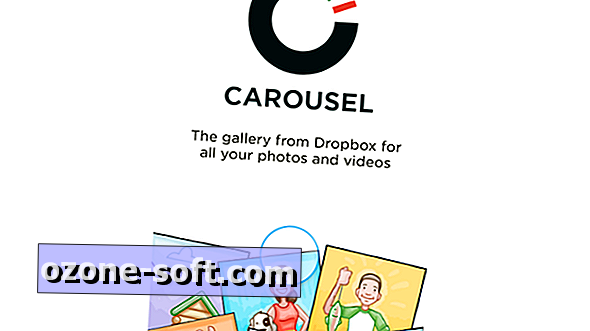





Lassen Sie Ihren Kommentar